

作者:Adela D. Louie, 最近更新:December 27, 2023
您是否曾經希望能夠輕鬆地從 YouTube 中保存您最喜歡的音樂或鼓舞人心的演講?別再猶豫了!本實用指南是您從 YouTube 影片無縫錄製音訊的門票。無論是音樂、Podcast或勵志演講,我們都能滿足您的需求。
探索頂級工具以及有關如何的逐步技術 錄製來自YouTube的音頻以及確保您安全輕鬆地從 YouTube 提取音訊的法律注意事項。告別地搜尋難以捉摸的曲目,迎接您的個人化音訊收藏!
第 1 部分:從 YouTube 錄製音訊的頂級工具 - FoneDog Screen Recorder第 2 部分:從 YouTube 錄製音訊的更多工具第 3 部分:提升錄音品質的技巧和技巧結論
FoneDog 螢幕錄影機 是一款多功能且用戶友好的軟體,以其從各種來源(包括 YouTube)錄製音訊的卓越功能而聞名。它因其專為高效和高品質音訊錄製而定制的全面功能而脫穎而出,成為頂級工具。
免費下載前往Windows
免費下載對於普通 Mac
免費下載對於 M1、M2、M3
FoneDog Screen Recorder 成為輕鬆從 YouTube 擷取音訊的出色解決方案。這款強大的軟體提供了一種無縫、高效的方法,可以從 YouTube 影片中以卓越的品質錄製音訊。
其用戶友好的介面與先進的功能相結合,使其成為在音訊錄製過程中尋求可靠性和多功能性的用戶的理想選擇。透過 FoneDog Screen Recorder,用戶可以享受從 YouTube 提取音訊的無憂體驗,確保清晰度、保真度以及自訂選項以滿足個人喜好。
FoneDog螢幕錄影機的主要功能包括:
如何使用它:
1.首先,首先將FoneDog Screen Recorder軟體下載並安裝到您的電腦上。確保該軟體與您的電腦作業系統相容至關重要。
2. 安裝成功後,透過電腦的應用程式選單存取該軟體來開啟該軟體。然後,探索可用選項並導航至 “錄音機” 模式。
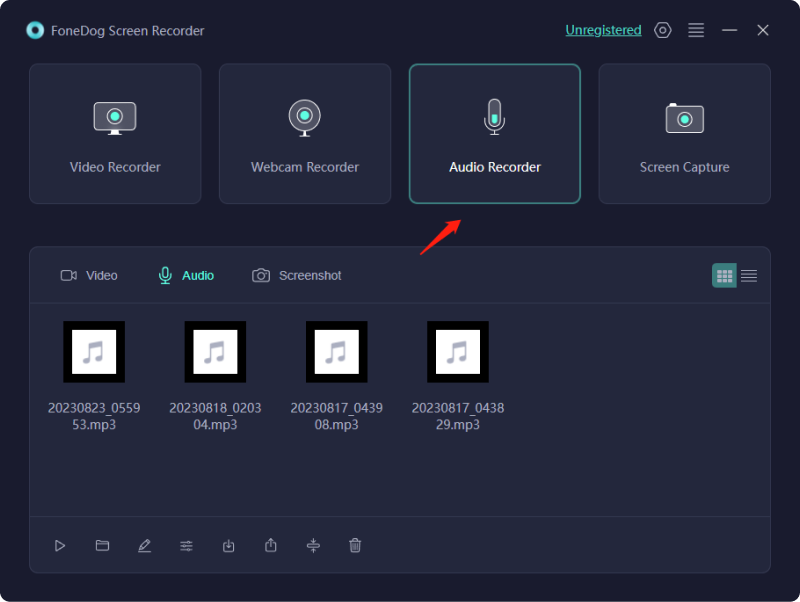
3. 在軟體設定中,請務必指定音訊輸入來源(通常是麥克風),並根據您的喜好設定所需的錄音品質。
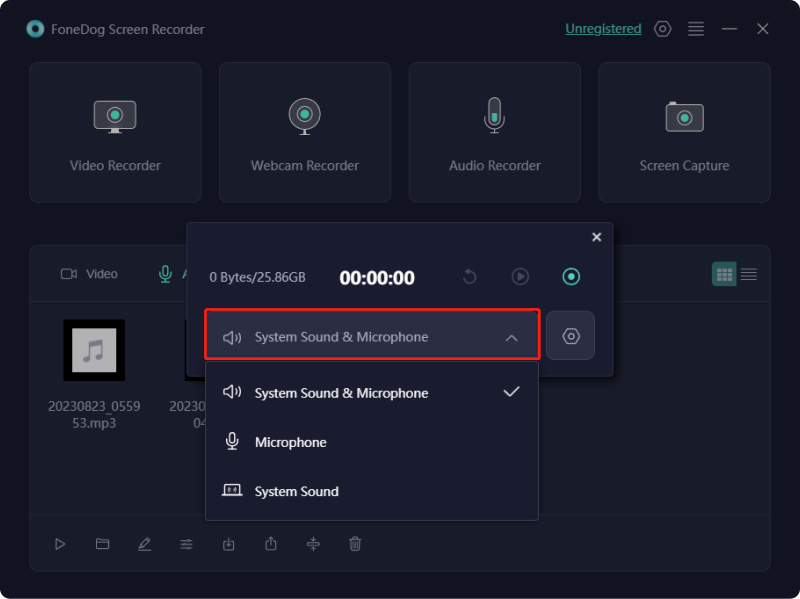
4. 當您準備好開始錄製音訊時,只需點擊 “REC” 按鈕。您可以隨意說話或參與任何產生您想要捕捉的音訊的活動。
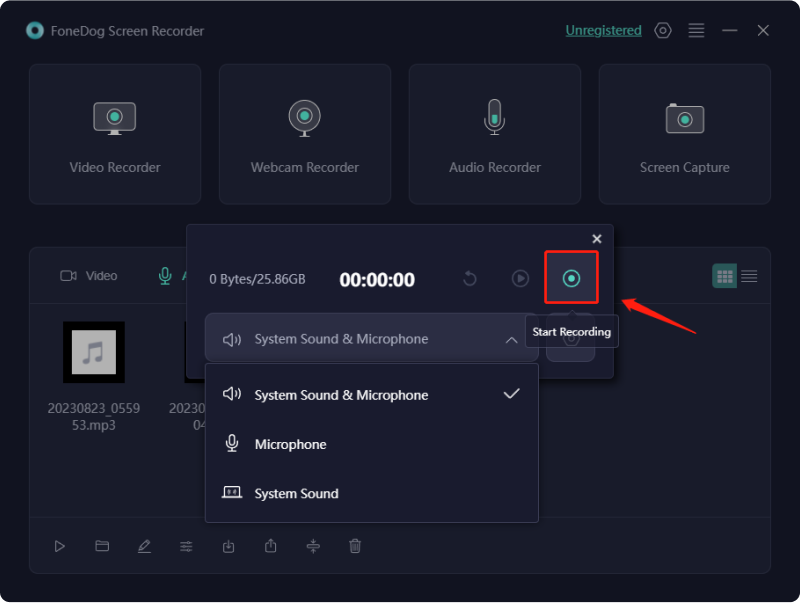
5. 錄製完成後,按一下 “停止” 按鈕。然後,軟體會提示您將錄音儲存到您的首選位置。
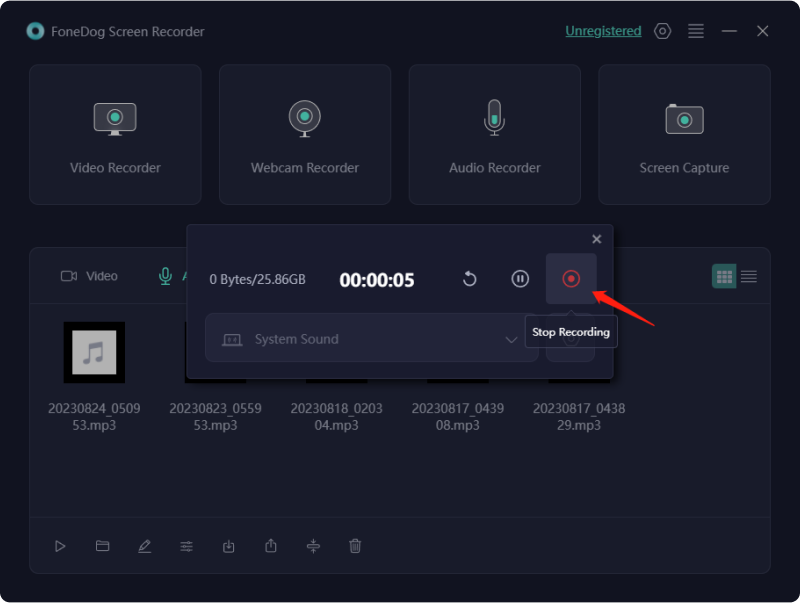
6. 如果需要,您可以利用該軟體的功能來編輯和匯出錄音,以進一步根據您的要求進行客製化。
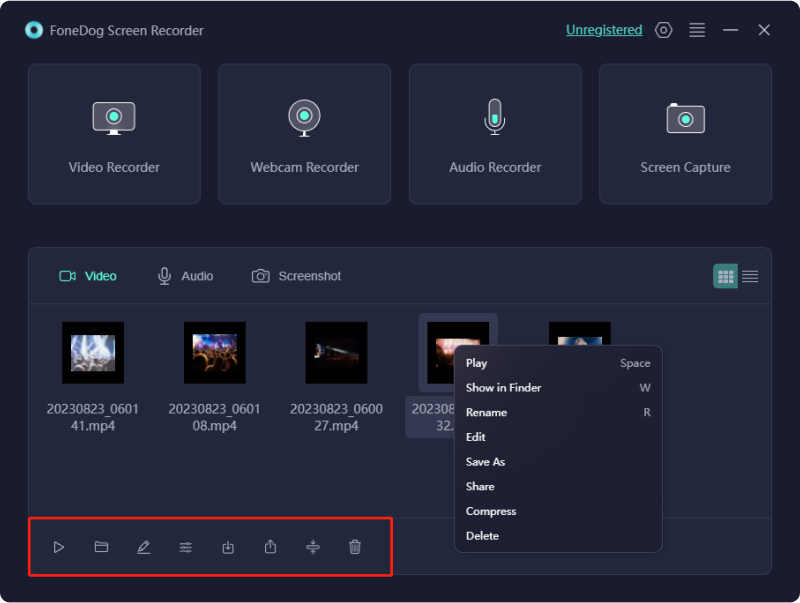
FoneDog Screen Recorder 融合了用戶友好的設計和強大的功能,使其成為尋求可靠工具輕鬆精確地從 YouTube 錄製高品質音訊的個人的一流解決方案。
YouTube 是一個廣泛流行的視頻共享平台,用戶可以在其中上傳、觀看和共享各種主題的視頻,包括音樂、娛樂、教育、教程、視頻博客等。用戶經常會發現音樂、演講、播客、教程,甚至是他們希望反覆或離線收聽的採訪。
透過 YouTube 錄製音頻,個人可以創建個人化播放清單、保存喜愛的曲目、在沒有網路連線的情況下隨時隨地收聽,或從純音訊格式的影片中提取有價值的資訊。有多種軟體和應用程式允許用戶從 YouTube 錄製音訊。您可以使用以下一些常用工具從 YouTube 完整錄製音訊:
功能:
功能
功能
功能
功能
功能

這些工具為用戶提供了多種選項來錄製或提取音頻 YouTube 根據他們的喜好、作業系統以及所需的功能來播放影片。
獲得更高品質的錄音,尤其是從 YouTube 捕獲音訊時,需要採用各種技術並遵循特定的技巧。以下是一些提高錄音品質的技巧和技巧:
透過實施這些提示和技術,您可以顯著提高來自 YouTube 或任何其他平台的錄音質量,為您的觀眾提供更愉快的聆聽體驗。
人們也讀[已解決]為什麼我無法錄影 - 2024 年指南如何螢幕錄製 Snapchat - 5 種方法!
總之,掌握如何從 YouTube 錄製音訊打開了通往無限可能世界的大門。透過利用本指南中概述的各種工具和技術,您可以輕鬆提取和自訂您喜愛的音訊內容。幫助您自己策劃個人化收藏,並深入研究豐富您的 YouTube 音訊體驗。擁抱這段旅程,探索、發現並真正增強您對 YouTube 上各種音訊內容的享受!祝你有美好的一天!
發表評論
留言
熱門文章
/
有趣無聊
/
簡單難
謝謝! 這是您的選擇:
Excellent
評分: 4.7 / 5 (基於 62 個評論)